Como bloquear textos no Android
Publicados: 2022-02-28Você costuma receber textos indesejados de operadores de telemarketing ou bots? Mostraremos como impedir que as pessoas enviem mensagens de spam em seu smartphone Android. Você também aprenderá a habilitar o recurso de proteção contra spam do Android, para nunca mais receber mensagens de spam.
Observe que as etapas para bloquear números específicos podem variar um pouco dependendo do seu dispositivo e sistema operacional. Se esses métodos não funcionarem no seu dispositivo, visite o site do fabricante para obter instruções e etapas detalhadas.
[01-block-texts-android-os.jpg]
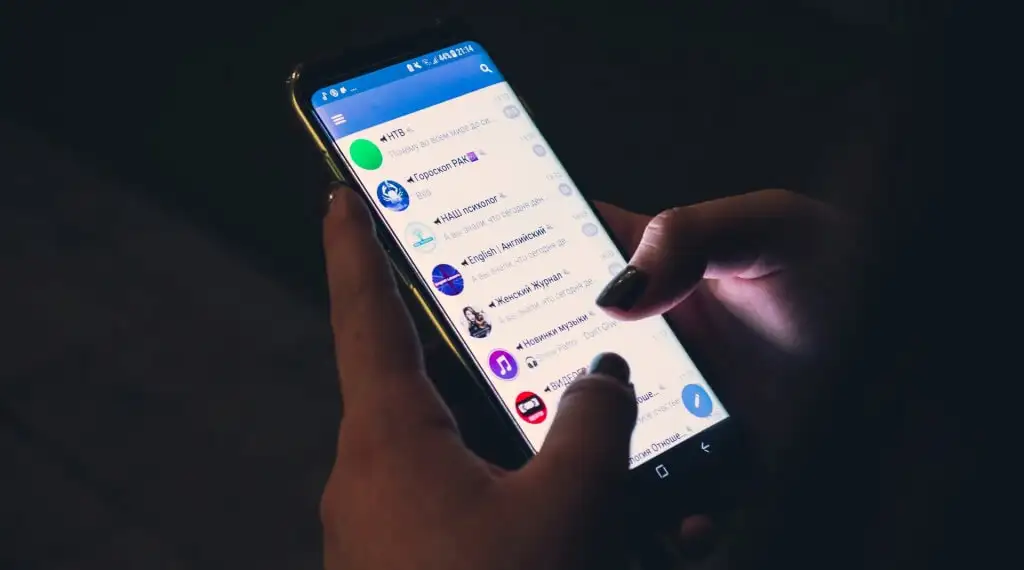
Bloqueie textos indesejados do aplicativo de mensagens
Se o aplicativo Mensagens do Google for o aplicativo de SMS padrão em seu dispositivo, siga as etapas para bloquear mensagens de texto de spam de números desconhecidos e contatos salvos.
- Abra o aplicativo Mensagens e selecione a conversa com o usuário que você deseja bloquear.
- Toque no ícone do menu de três pontos no canto superior direito da tela e selecione Detalhes .
- Toque em Bloquear e denunciar spam .
- Marque a opção Denunciar como spam se quiser denunciar a pessoa como spammer.
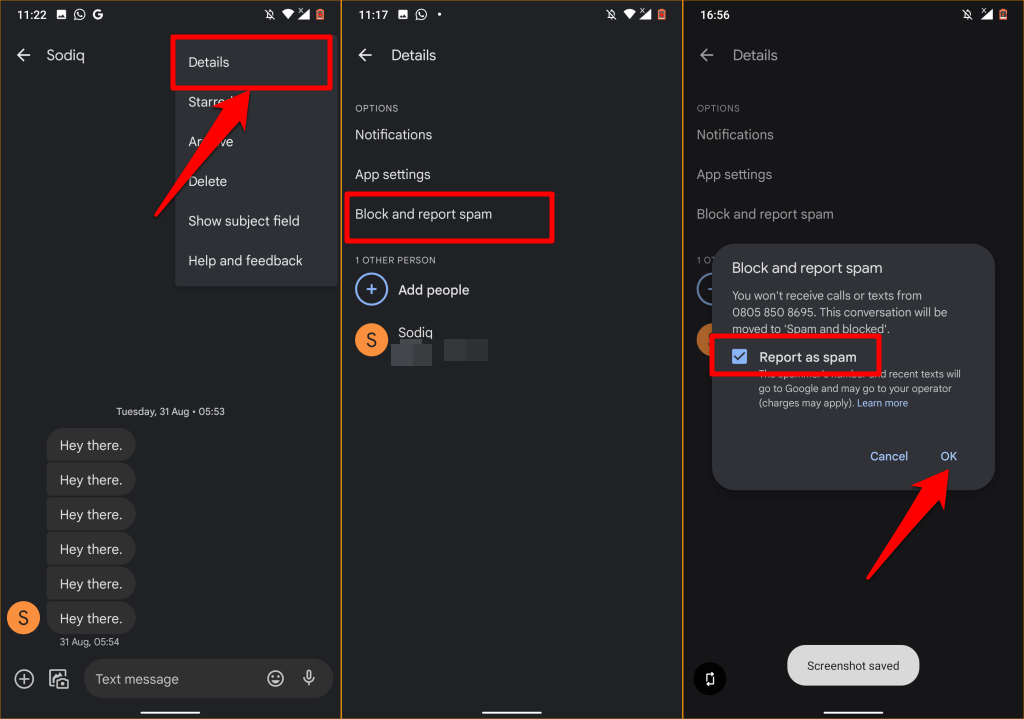
Isso enviará o número de telefone da pessoa e as mensagens de spam recentes para o Google e sua operadora de celular. Observe que sua operadora pode cobrar por denunciar um número como spam ou enviar relatórios de spam ao Google. Desmarque Denunciar como spam se não quiser enviar um relatório de spam para o Google ou sua operadora de celular. Selecione OK para continuar.
Você não receberá mais mensagens de texto e notificações de texto do número bloqueado. Eles ainda podem enviar mensagens SMS ou MMS, mas os textos não serão entregues na sua caixa de entrada.
O Android move automaticamente as mensagens para a pasta “Spam e bloqueados”. É uma seção oculta do aplicativo Mensagens que hospeda mensagens de um contato bloqueado.
Adicionar número à lista de bloqueio
Outra maneira de parar de receber mensagens de alguém é inserir manualmente o número na lista de números bloqueados do seu dispositivo. Use este método para bloquear mensagens de spam de alguém com quem você nunca trocou mensagens.
- Abra o aplicativo Mensagens, toque no ícone do menu e selecione Spam e bloqueado .
- Toque no ícone do menu e selecione Contatos bloqueados .
- Toque em Adicionar um número .
- Digite o número na caixa de diálogo e toque em Bloquear .
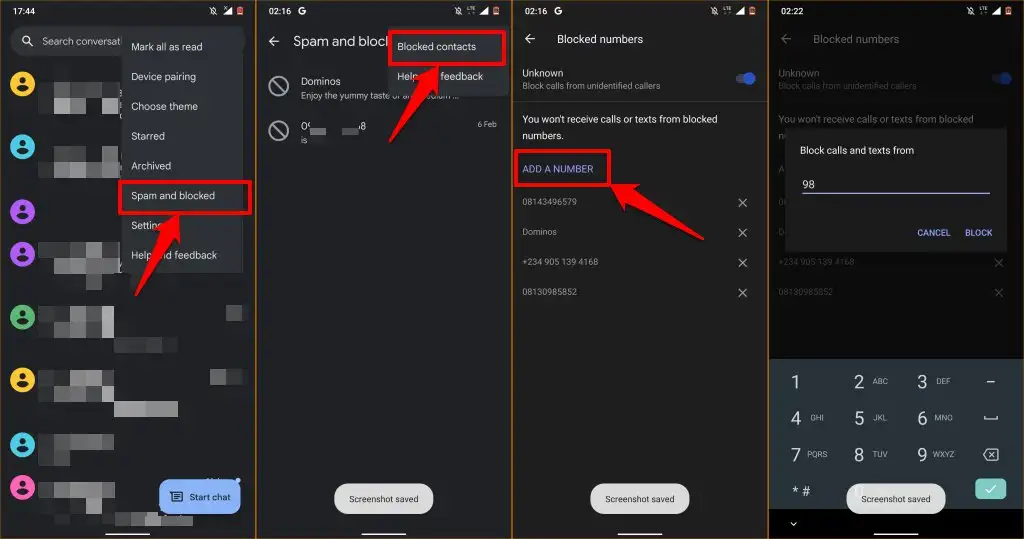
Como desbloquear mensagens de texto no Android
Abra o aplicativo Mensagens, toque nos três pontos verticais no canto superior direito e selecione Spam e bloqueado . Você encontrará uma lista de conversas e mensagens de spam dos contatos que bloqueou. Para desbloquear um número ou contato, selecione a conversa com o contato e escolha Desbloquear pop-up na janela de conversa.
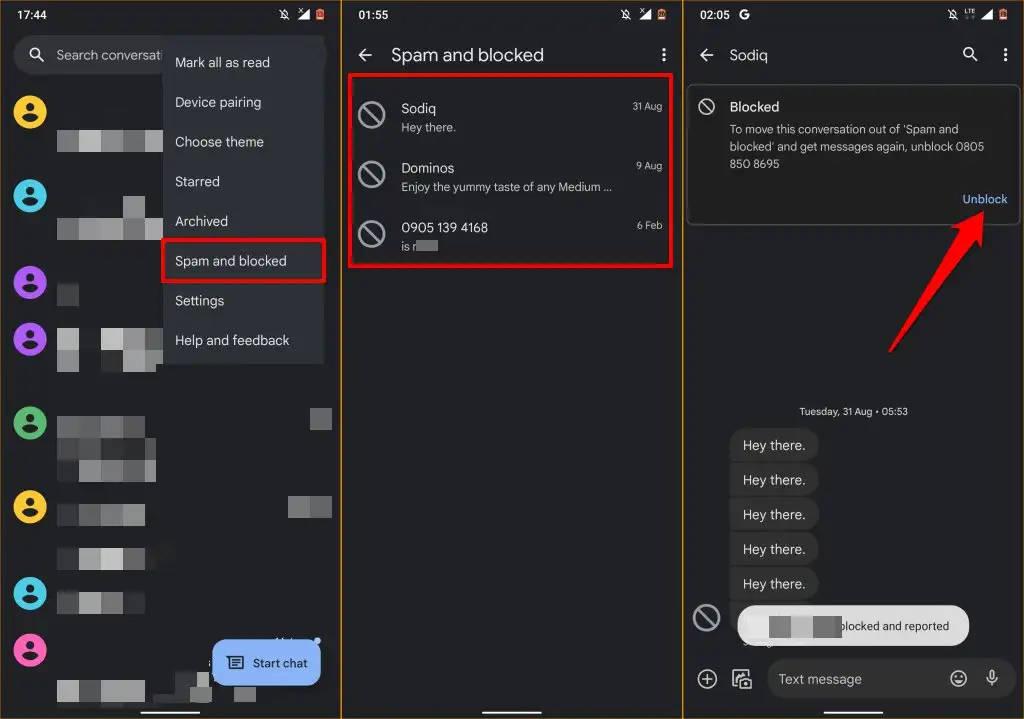
Como alternativa, toque no ícone do menu de três pontos no canto superior direito, selecione Detalhes e toque em Desbloquear . Você deverá ver uma mensagem de sucesso informando que o número foi desbloqueado e relatado como não sendo spam.
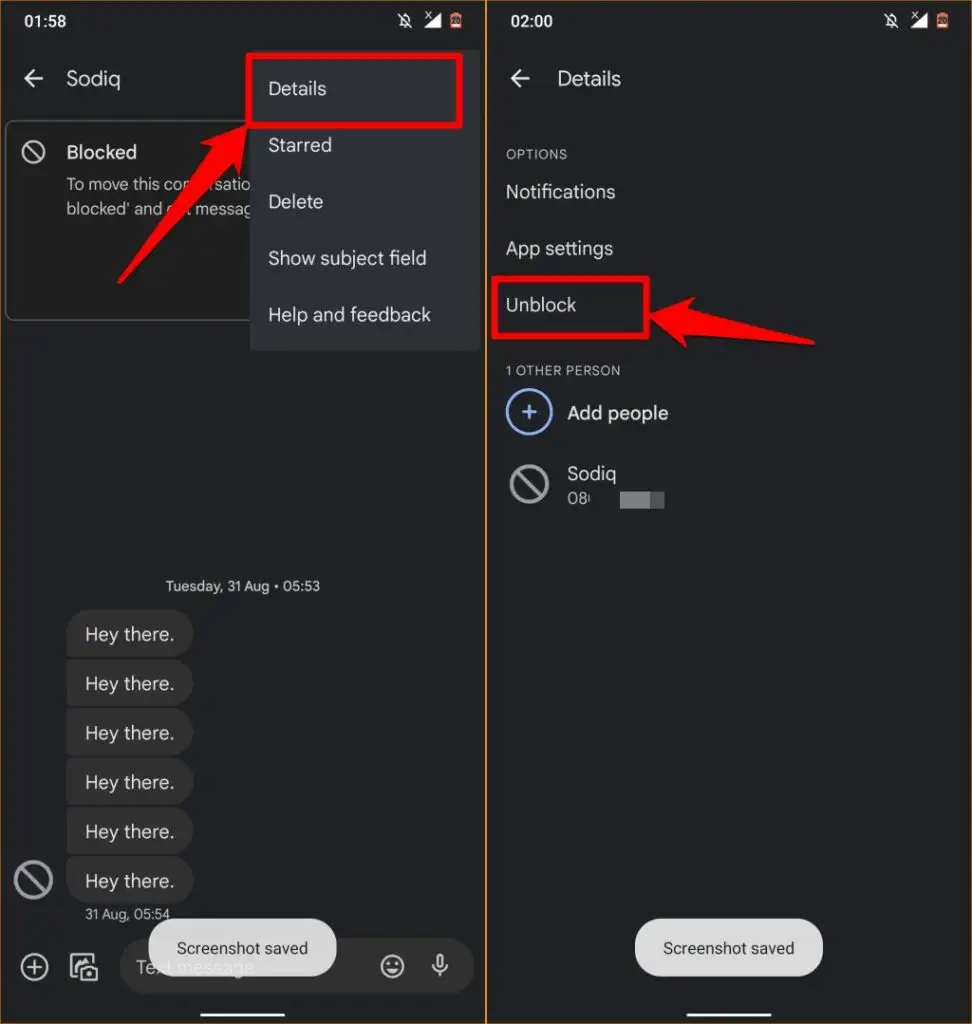
Bloqueie textos do aplicativo de telefone
Bloquear um número no telefone ou discador Android também bloqueará as mensagens de texto do número.
- Abra o aplicativo Telefone e toque no ícone do perfil ao lado do número ou contato não salvo que você deseja bloquear.
- Toque nos três pontos verticais no canto superior direito da tela e selecione Bloquear números .
- Selecione se deseja denunciar o número como spam (para o Google e sua operadora de celular) e toque em Bloquear .
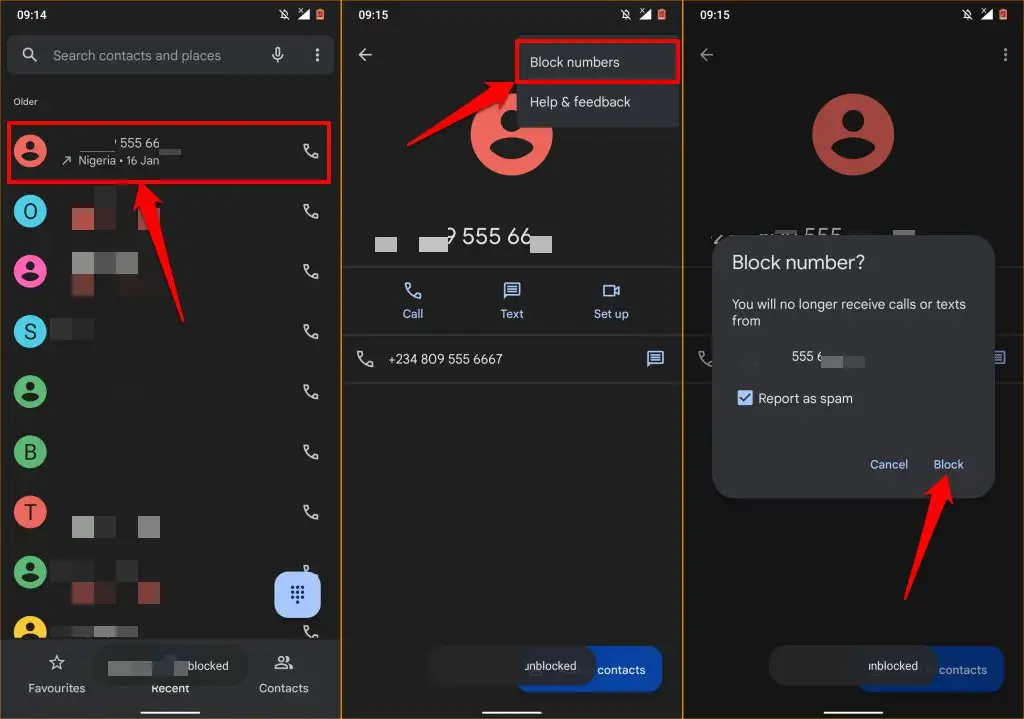
Você também pode bloquear o número na página de histórico de chamadas. Toque no número na lista de chamadas recentes e selecione Histórico . Toque no ícone do menu, escolha Bloquear e toque em Bloquear novamente no prompt de confirmação.
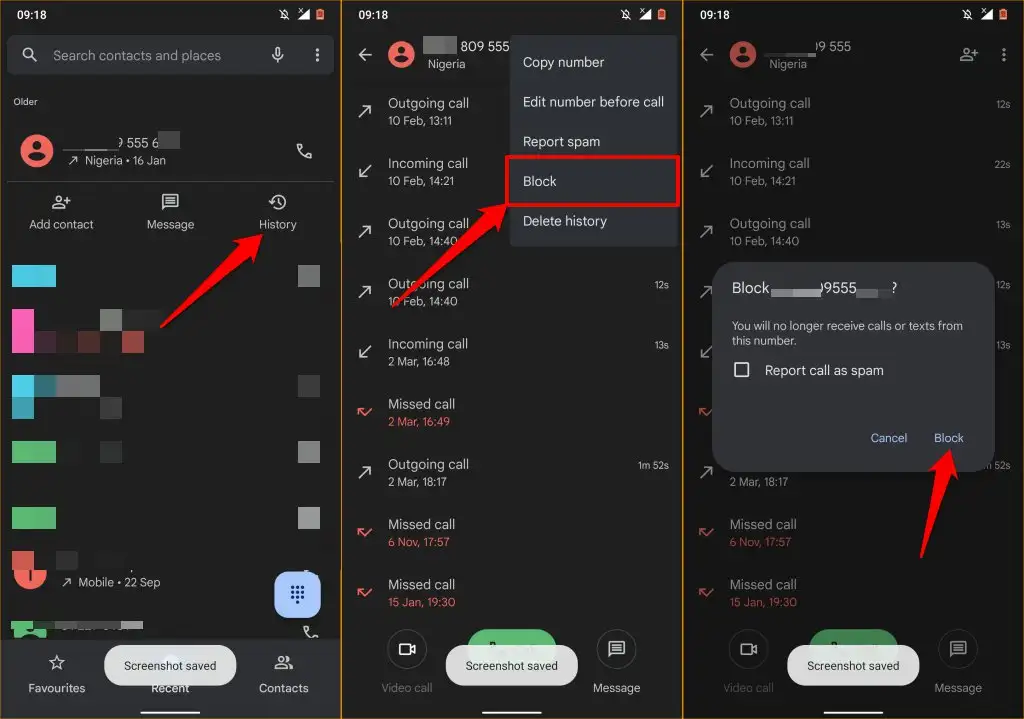
Bloquear Textos em Mensagens para Web
Você também pode bloquear textos no Android se o aplicativo Mensagens estiver pareado ao seu computador por meio do cliente Web/desktop de Mensagens. As etapas para bloquear textos no Mensagens para web são as mesmas do celular. Veja como bloquear remotamente textos em um dispositivo Android do seu computador.

- Abra o Mensagens para a Web no navegador emparelhado com o aplicativo Mensagens. Localize e abra a conversa a partir do número/contato que deseja bloquear.
- Na barra lateral, passe o cursor sobre o número ou contato e toque no ícone Opções de três pontos.
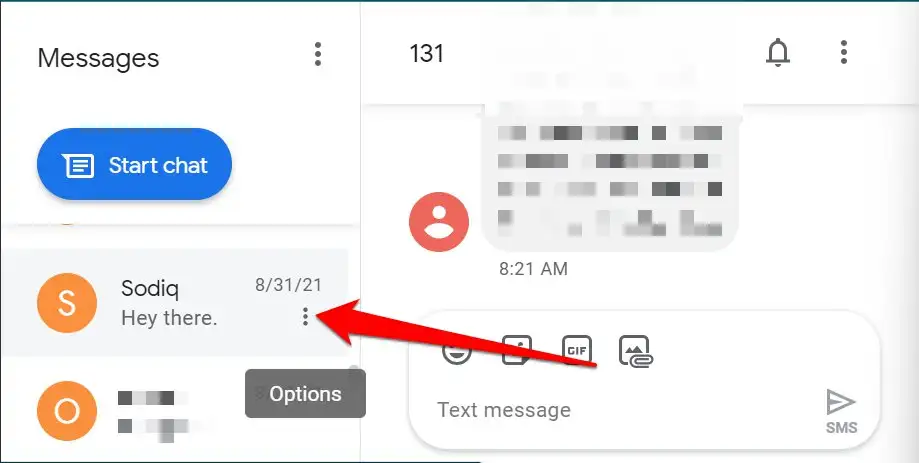
- Selecione Bloquear e denunciar spam na opção de menu.
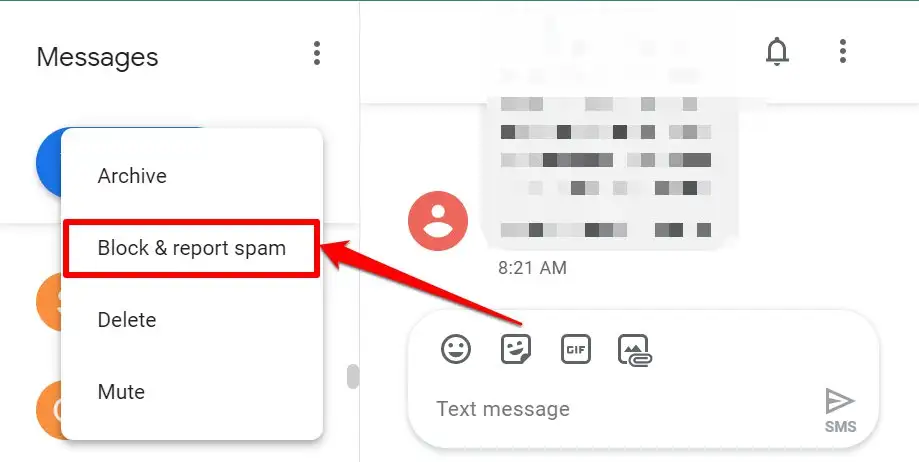
- Marque a caixa de seleção Denunciar spam se desejar que o número e as mensagens de texto do spammer sejam enviados ao Google e à rede da sua operadora. Caso contrário, desmarque a opção e selecione OK para parar de receber mensagens de texto do número.
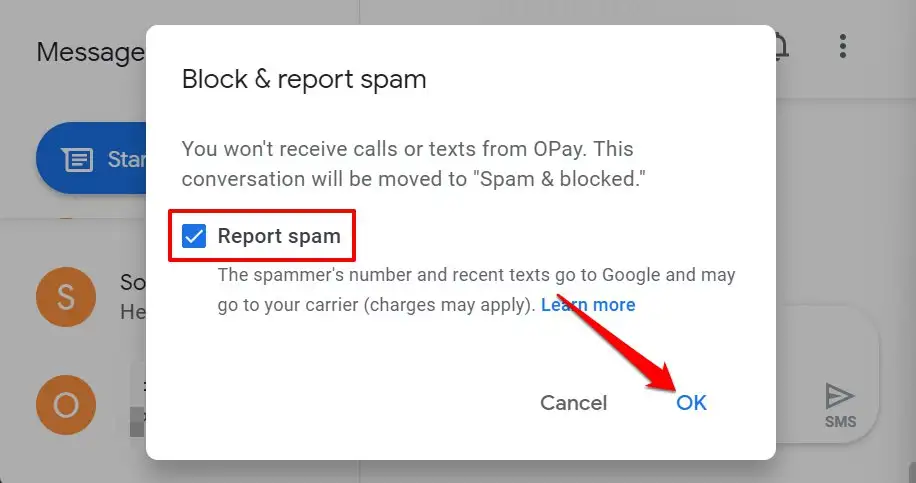
- Como alternativa, abra a mensagem de spam, selecione o ícone de menu no canto superior direito e selecione Detalhes .
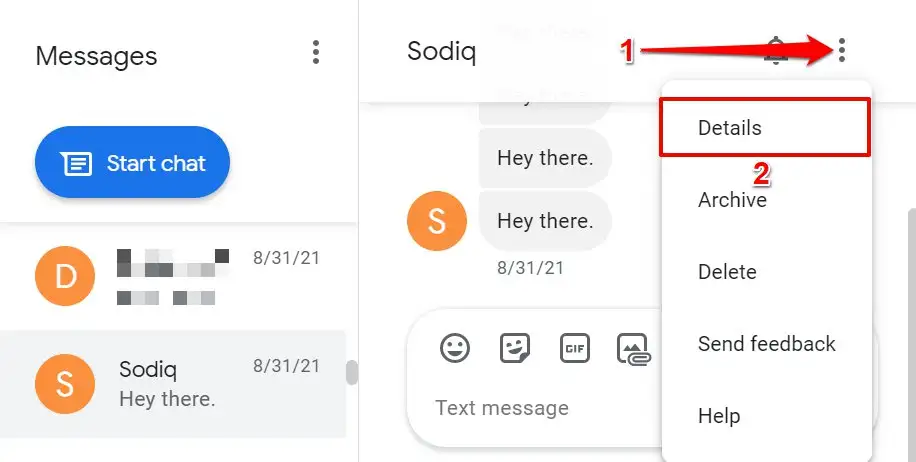
- Selecione Bloquear e denunciar spam e selecione OK na confirmação.
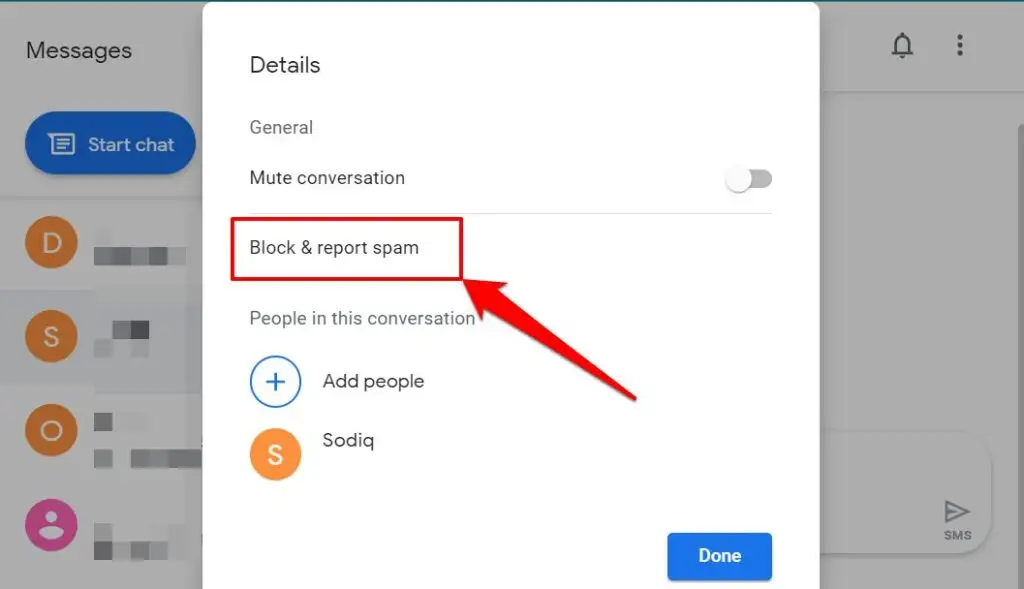
Desbloquear Textos em Mensagens para Web
Siga as etapas abaixo para remover um número ou contato da lista de bloqueio em Mensagens para a Web.
- Abra Mensagens para a Web, toque no ícone Mais opções na parte superior da barra lateral e selecione Spam e bloqueado .
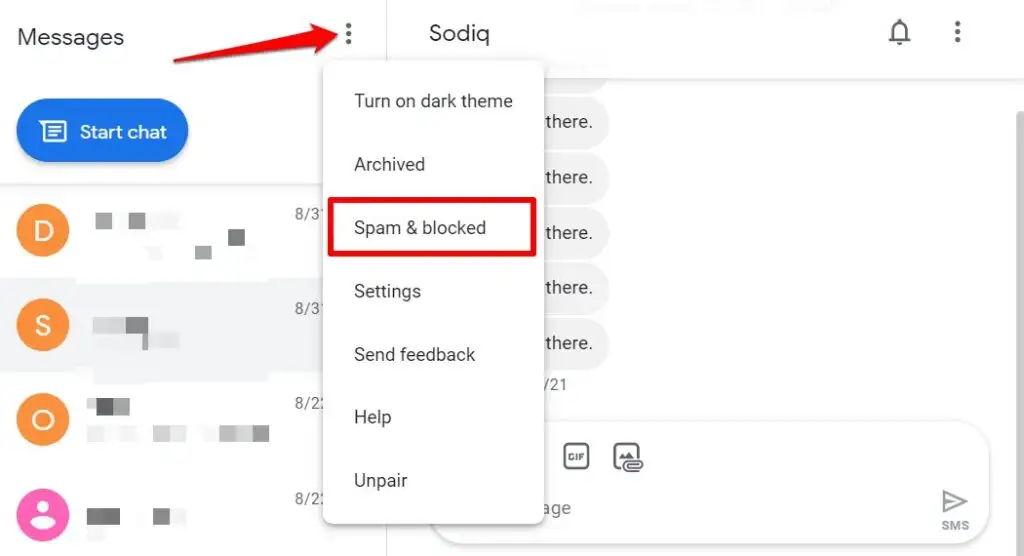
- Selecione Desbloquear ao lado do número que deseja remover da lista e selecione Concluído .
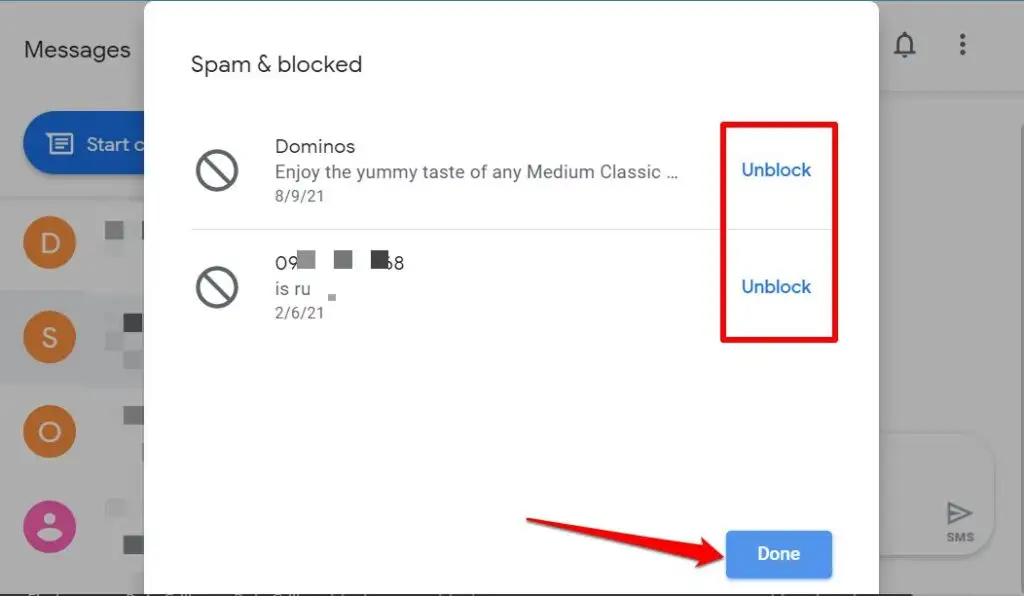
Ative a proteção contra spam no Android
O aplicativo oficial de mensagens do Android tem um mecanismo de proteção contra spam que usa inteligência no dispositivo para detectar e bloquear mensagens de spam. Veja como ativar o recurso:
- Abra Mensagens , toque no ícone do menu de três pontos e selecione Configurações .
- Selecione Proteção contra spam .
- Ative Ativar proteção contra spam .
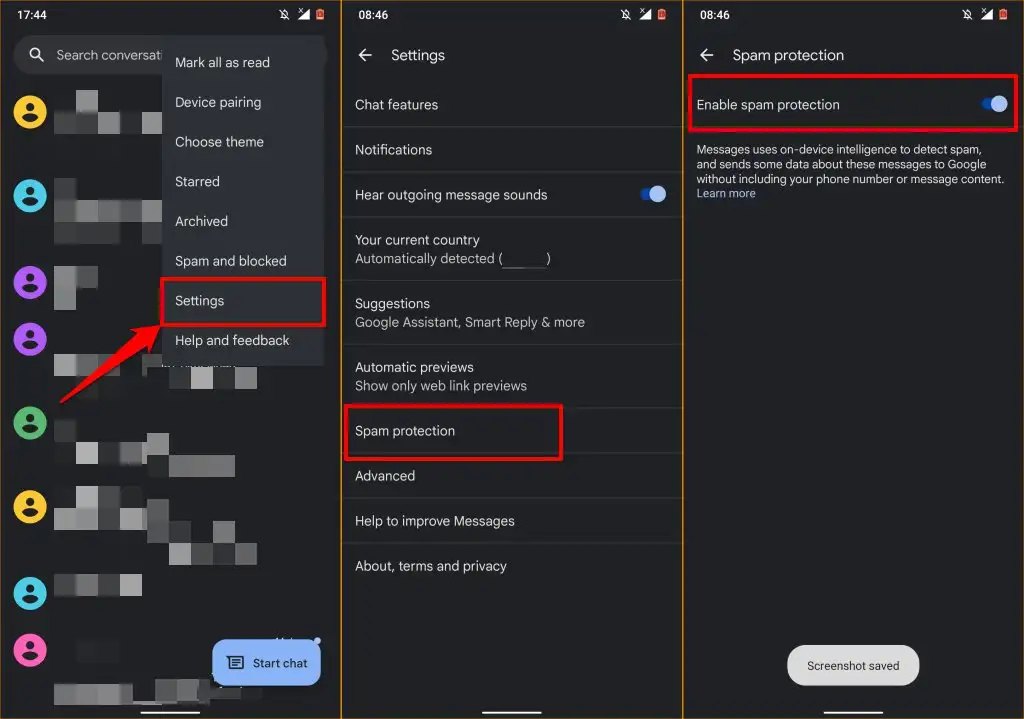
Observe que ativar a proteção contra spam solicita que o Android envie dados (detalhes do remetente) sobre mensagens de spam ao Google. Seu número de telefone ou conteúdo das mensagens de spam não são enviados ao Google.
Bloquear textos usando aplicativos de terceiros
Muitos aplicativos de identificação de chamadas de terceiros e aplicativos de mensagens de texto também possuem filtros de spam integrados que fazem o trabalho pesado para você. Esses aplicativos geralmente têm um banco de dados de números de telefone relatados como spam por outros usuários. Portanto, se um número desconhecido sinalizado (como spam) por muitos usuários enviar um texto para você, esses aplicativos bloquearão automaticamente o texto e o arquivarão na pasta de spam.
TrueCaller é um ótimo aplicativo que brilhantemente identifica e bloqueia mensagens de spam de números desconhecidos, bots e operadores de telemarketing. Se você estiver bloqueando um número usando um aplicativo de terceiros, verifique se é seu aplicativo de SMS padrão.
Vá para Configurações > Aplicativos e notificações > Aplicativos padrão > Aplicativo SMS e selecione o aplicativo de terceiros.
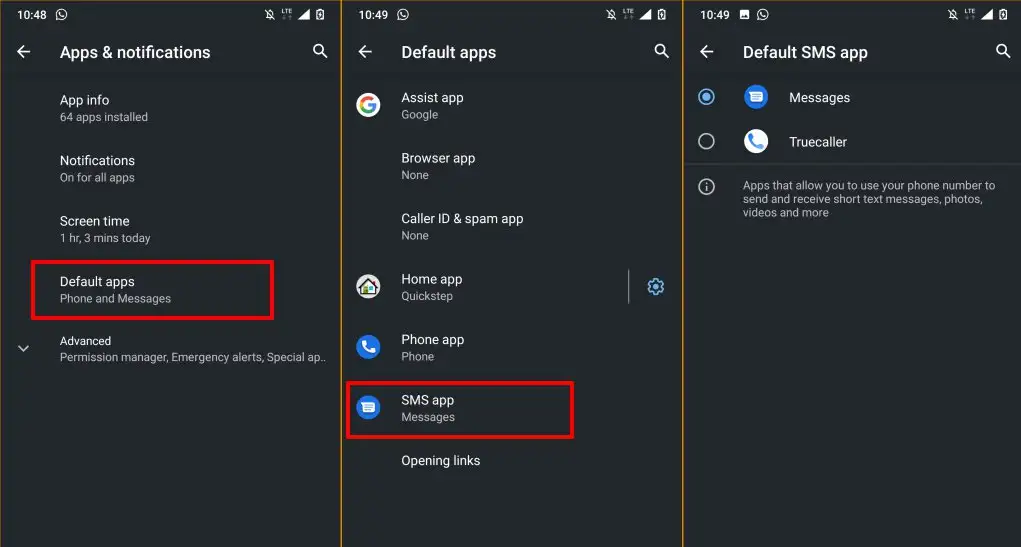
Bloqueie textos em todos os lugares
Observe que as pessoas que você bloqueia em aplicativos de mensagens ou SMS ainda podem enviar mensagens de texto (usando o mesmo número) em outros aplicativos de mensagens instantâneas, como WhatsApp, Telegram etc. Para impedir que alguém envie mensagens de texto para você nesses aplicativos, você precisará bloquear manualmente o número da pessoa nas configurações do aplicativo. Consulte nossos tutoriais sobre como bloquear pessoas no Instagram e Facebook e bloquear mensagens de spam do WhatsApp para obter mais detalhes.
Algumas operadoras de rede móvel têm aplicativos de gerenciamento de contas que podem bloquear chamadas e textos de spam no nível da rede. Portanto, mesmo que você mude para outro dispositivo, o número ainda não poderá ligar ou enviar mensagens de texto para você. Entre em contato com sua operadora de celular para obter mais informações sobre como adicionar números a uma lista negra.
